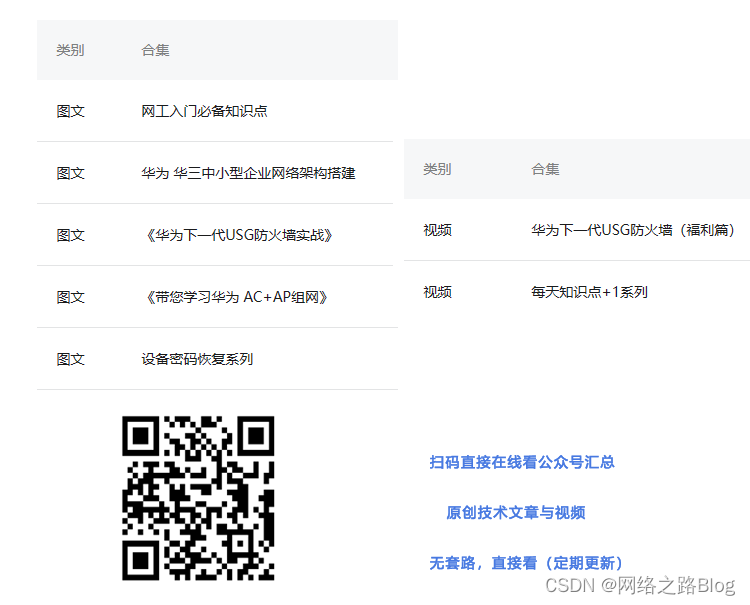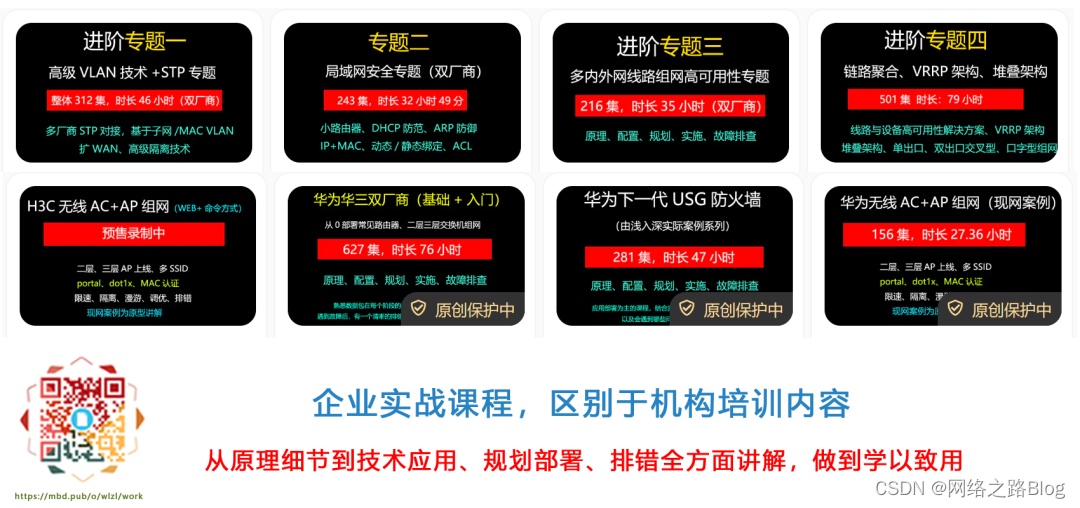作者:一天,公众号:网络之路博客(ID:NetworkBlog)。让你的网络之路不在孤单,一起学习,一起成长。

华为交换机WEB操作

使用的是真机S5735,目前主流的版本都适用(V1R5~V2R1的就不在列了,版本太老了,界面完全不一样,这里调试线接的console口,电脑的网络接在ETH口)
修改下管理地址
Username:adminPassword: admin@huawei.com (输入不显示)Warning: The default password poses secu rity risks.The password needs to be changed. Change now? [Y/N]: yPlease enter old password: admin@huawei.comPlease enter new password: Admin@123Please confirm new password: Admin@123The password has been changed successfully.Info: Smart-upgrade is currently disabled. Enable Smart-upgrade to get recommended version information.<HUAWEI>system-view[HUAWEI]interface MEth 0/0/1[HUAWEI-MEth0/0/1]ip address 192.168.255.253 24//我本地网段在255,修改了下管理地址,实际中你完全可以电脑接管理口用默认的192.168.1.253进去,然后在修改
登录进去,用修改后的密码 Admin@123
进来后在配置有一个快速向导模式,这个并不适合于所有的组网结构,只适合于简单的,我们放个在后面的实战里面讲解。
三层交换机的配置(按照之前拓扑来配置)
(1)vlan、vlanif、trunk配置
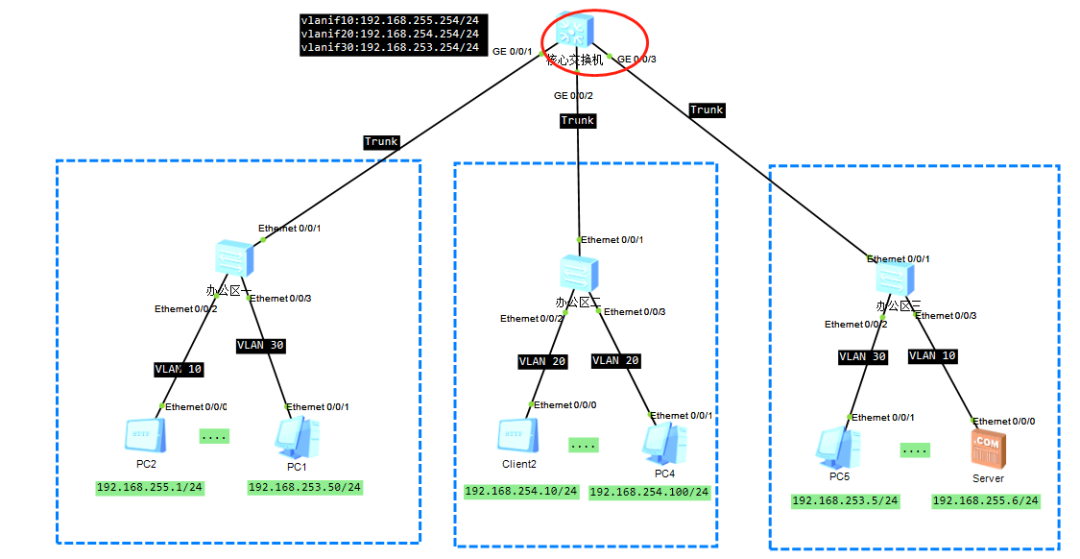
比如目前配置的核心交换机的设备,按这个图 G0/0/1~G0/0/3需要配置成trunk,允许vlan 10、20、30通过,还要创建VLANIF 10 20 30的对应网关地址
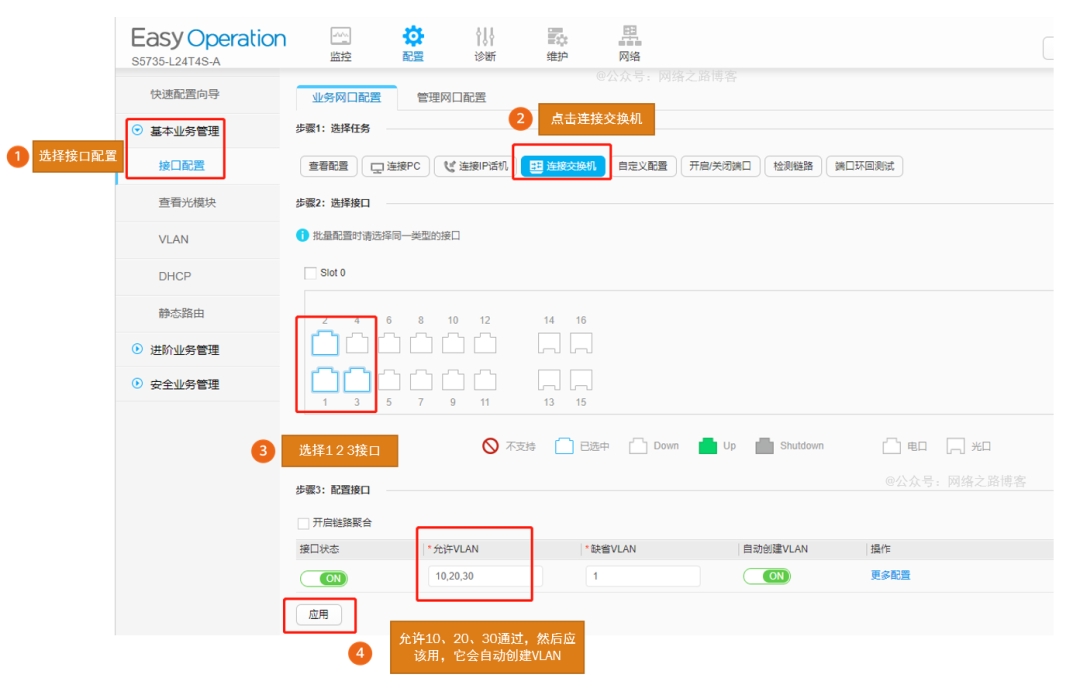
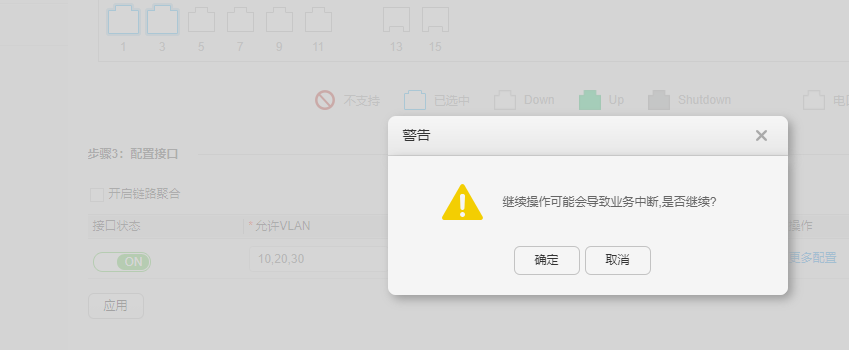
这里完成了把g0/0/1~3配置成trunk,允许vlan 10 20 30通过,以及创建了VLAN的操作。
(2)VLANIF
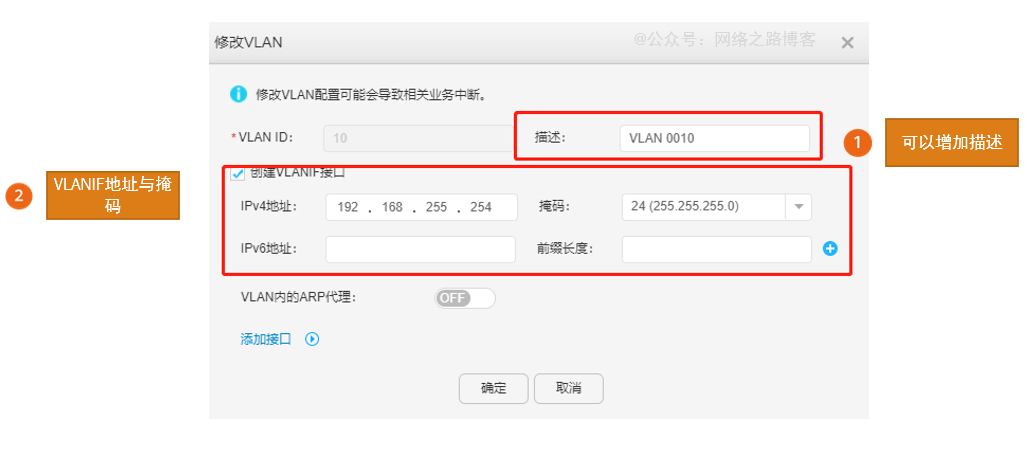
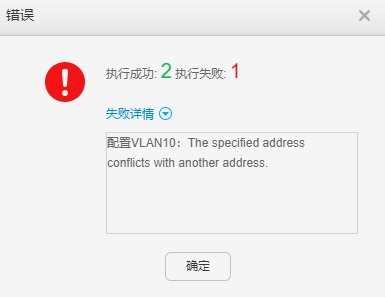
提示错误了,详情里面提示这个地址已经在其他设置过了,还记得最开始的管理口吗,已经改成了192.168.255.253了,所以这个网段是冲突的没法设置,所以在实际中需要注意网段的规划,那这VLANIF10就不配置地址了,其余的vlanif 20跟30根据图配置对应的地址。
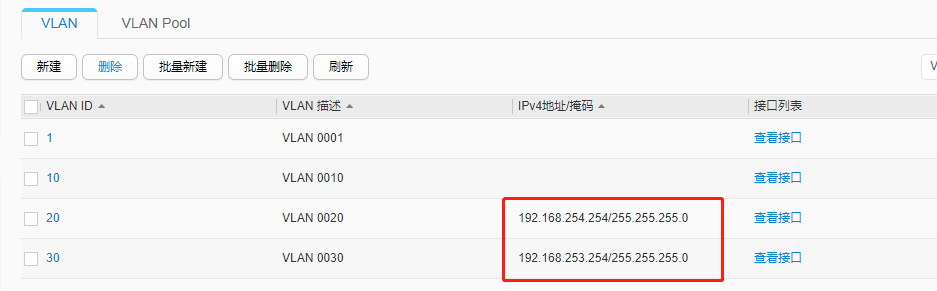
这样vlanif 20跟30地址就配置上去了,vlanif10由于管理口与它冲突,配置不上。
三层WEB操作上的命令行展示
vlan batch 10 20 30#interface Vlanif20ip address 192.168.254.254 255.255.255.0#interface Vlanif30ip address 192.168.253.254 255.255.255.0#interface GigabitEthernet0/0/1port link-type trunkundo port trunk allow-pass vlan 1port trunk allow-pass vlan 10 20 30port description switch //描述作用,表示该接口接对端是交换机#interface GigabitEthernet0/0/2port link-type trunkundo port trunk allow-pass vlan 1port trunk allow-pass vlan 10 20 30port description switch#interface GigabitEthernet0/0/3port link-type trunkundo port trunk allow-pass vlan 1port trunk allow-pass vlan 10 20 30port description switch
二层交换机的配置
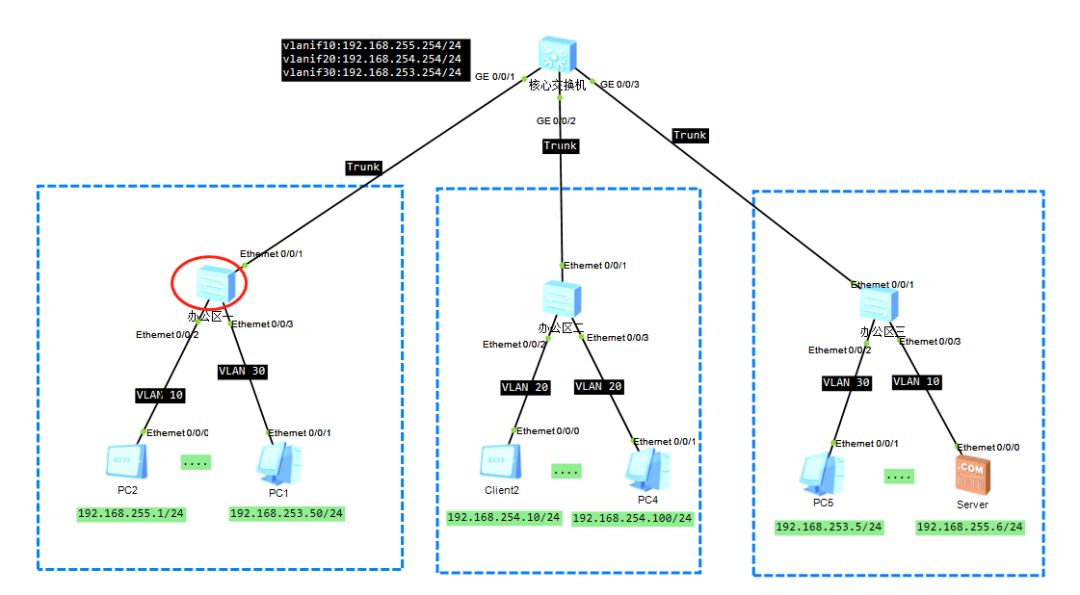
比如WEB形式配置成办公区一类似的作用,同样是通过ETH登录进去,然后进行配置,规划如下
| 接口 | 对应VLAN |
| G0/0/4~G0/0/6 | 10 |
| G0/0/7~G0/0/9 | 20 |
| G0/0/10~G0/0/11 | 30 |
| G0/0/12(上行) | trunk |
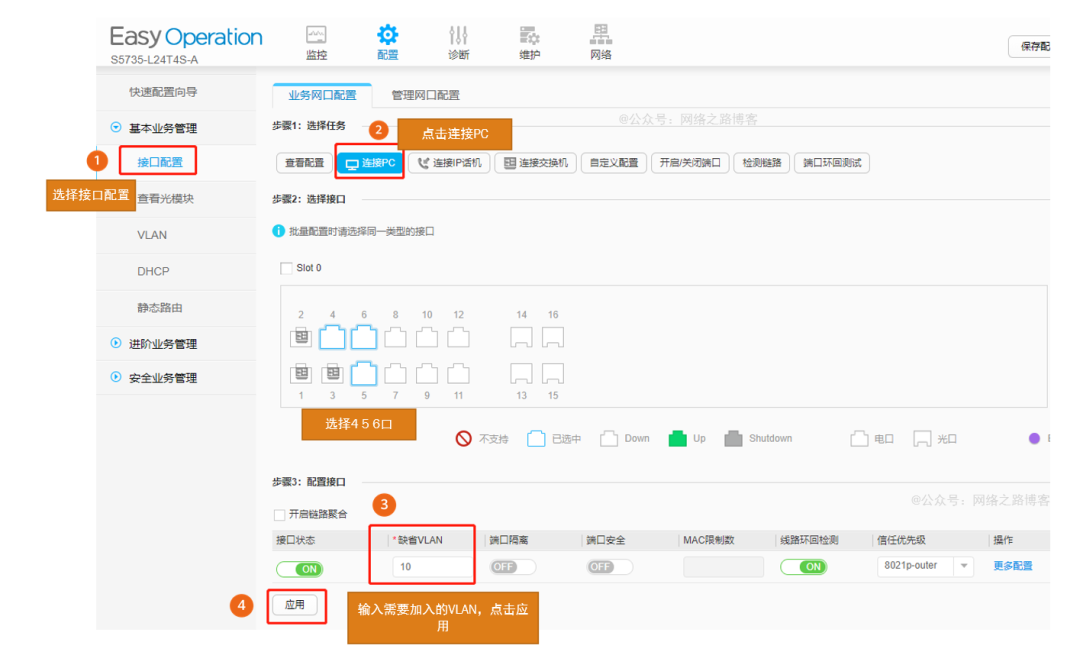
该配置先选连接什么设备,那这里自然是连接PC(access模式),选择对应接口,缺省vlan就是说需要加入的vlan,然后点击应用,这里注意WEB的线路回环检测功能,默认是开启的,这个根据需求是否开启,如果下面对接的最终用户的话,可以不开,选择的时候关闭。
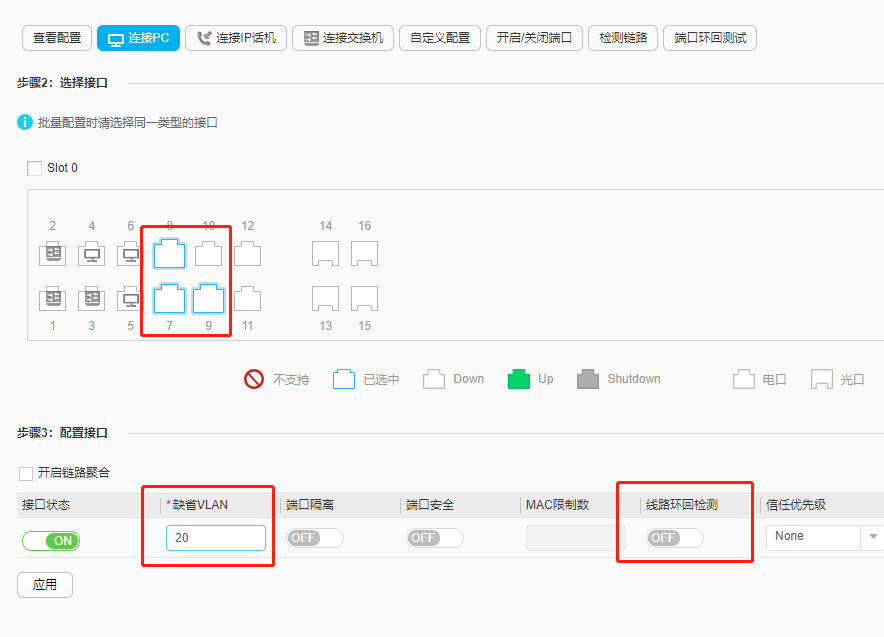
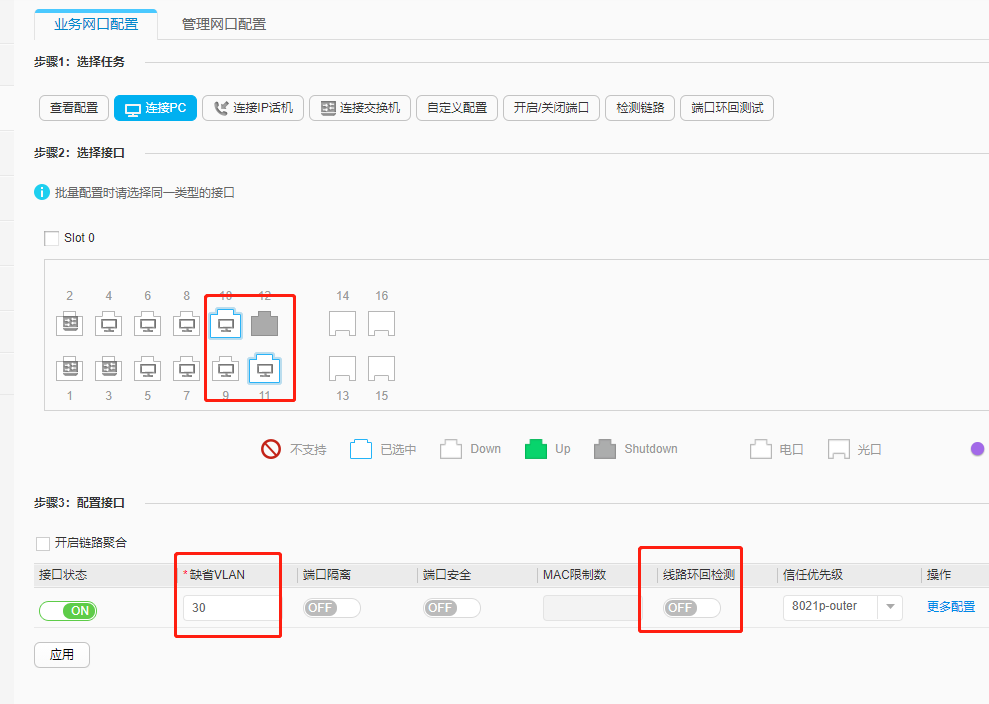
第二个与第三个同样的选择,然后加入对应的vlan,只是线路环回检测关闭了。
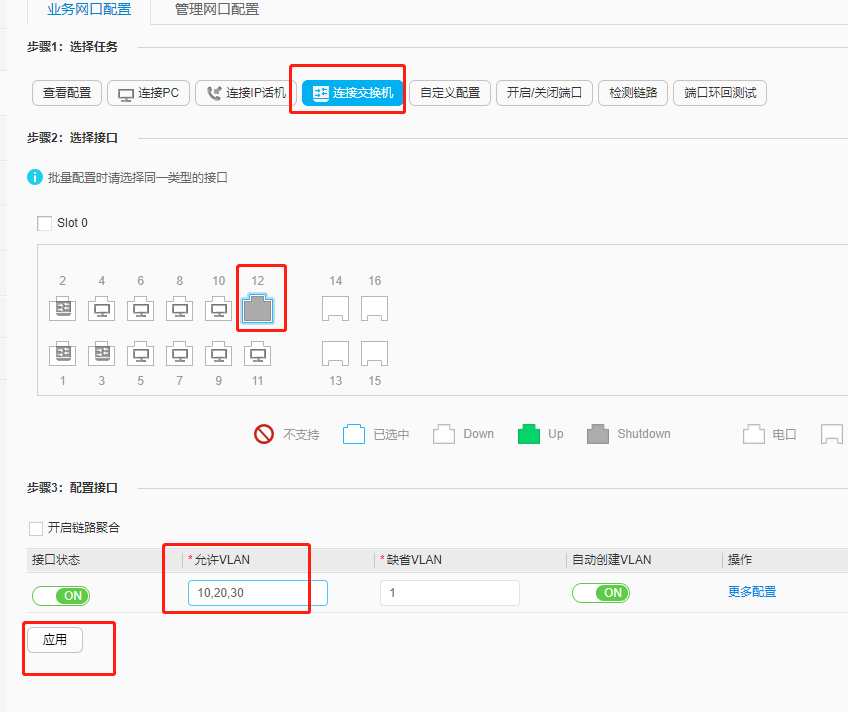
G0/0/12口是用于接上行的,所以用于对接交换机,允许VLAN通过。
看选型里面是少了一个功能的, 那就是边缘端口,还需要开启下。
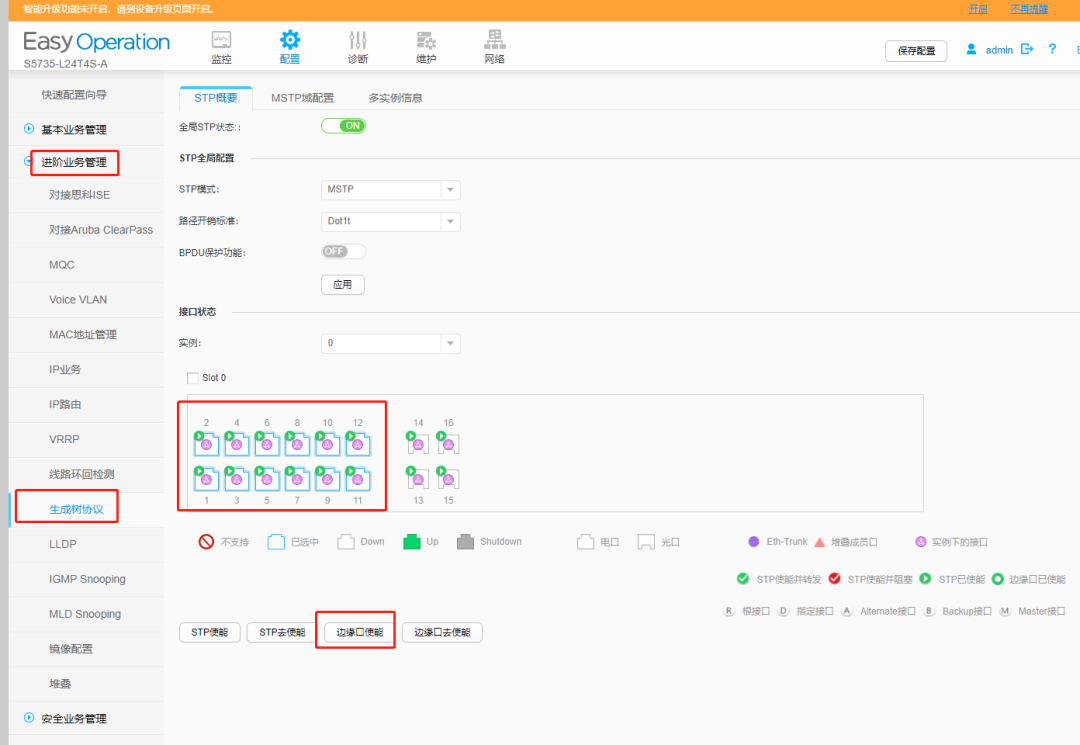
在进阶业务----生成树协议----选择1~11口(用于接终端PC)---边缘口使能
二层整体配置vlan batch 10 20 30#interface GigabitEthernet0/0/4port link-type accessport default vlan 10loopback-detect enablestp edged-port enableport description desktop#interface GigabitEthernet0/0/5port link-type accessport default vlan 10loopback-detect enablestp edged-port enableport description desktop#interface GigabitEthernet0/0/6port link-type accessport default vlan 10loopback-detect enablestp edged-port enableport description desktop#interface GigabitEthernet0/0/7port link-type accessport default vlan 20stp edged-port enableport description desktop#interface GigabitEthernet0/0/8port link-type accessport default vlan 20stp edged-port enableport description desktop#interface GigabitEthernet0/0/9port link-type accessport default vlan 20stp edged-port enableport description desktop#interface GigabitEthernet0/0/10port link-type accessport default vlan 30stp edged-port enableport description desktop#interface GigabitEthernet0/0/11port link-type accessport default vlan 30stp edged-port enableport description desktop#interface GigabitEthernet0/0/12port link-type trunkundo port trunk allow-pass vlan 1port trunk allow-pass vlan 10 20 30stp edged-port enableport description switch
其他有用的
(1)接口配置说明
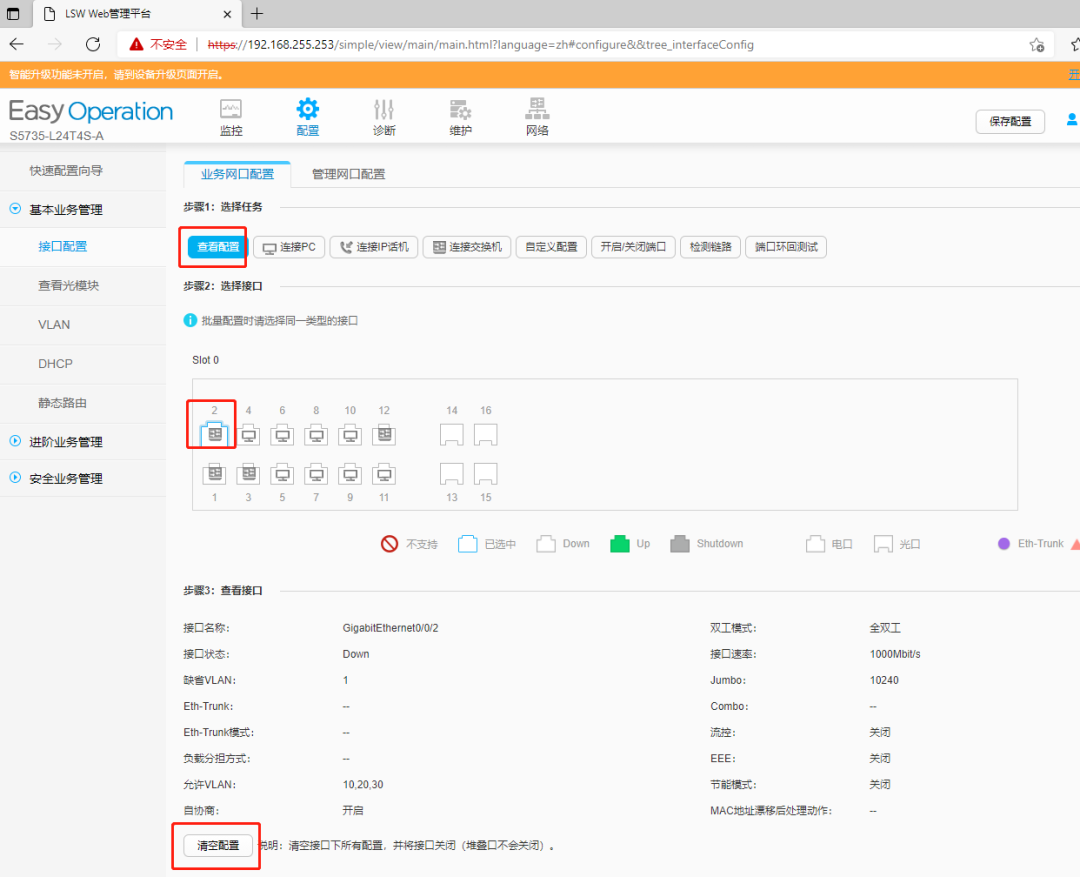
在查看配置可以具体查看某一个接口的状态、配置信息,如果不对可以点击清空配置,来清空对应的,重新配置。
另外两个选项用的多的
连接PC:相当于使用access,加入某一个vlan
连接交换机:相当于trunk,允许哪些vlan通过
(2)vlan与vlanif
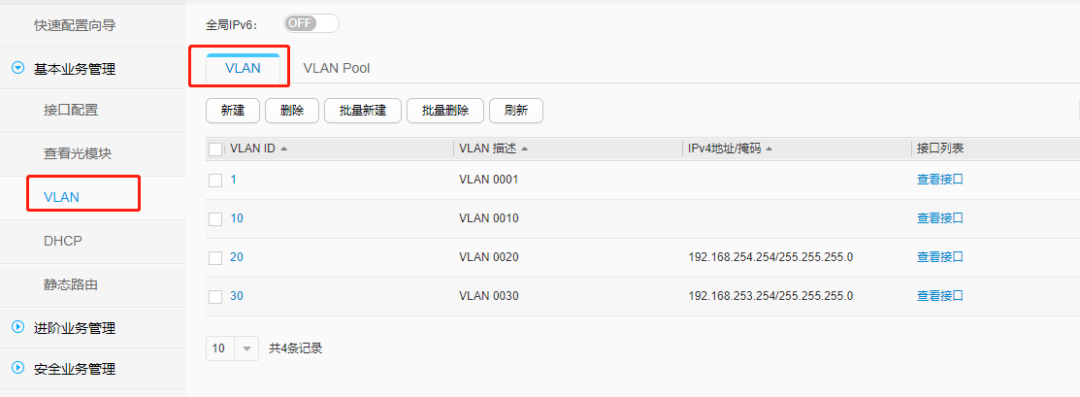
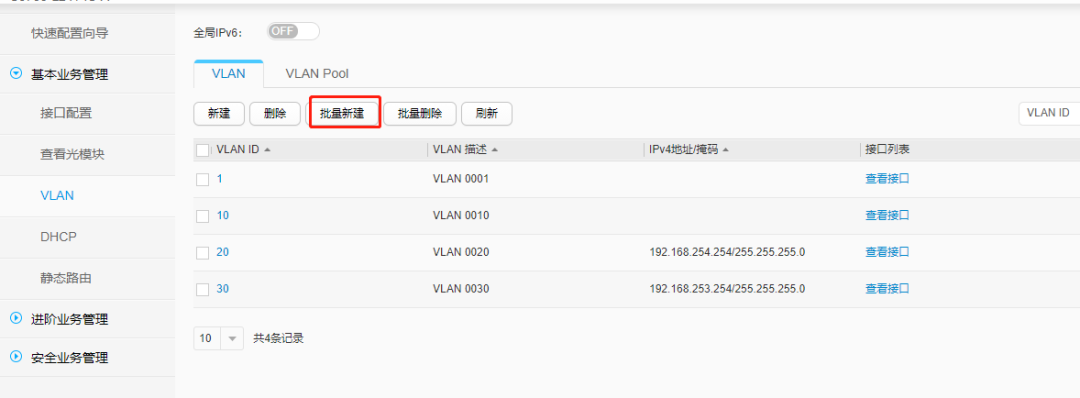
在vlan里面可以批量创建vlan id,以及创建对应的vlanif接口,都在这个界面完成
(3)接口利用率、日志
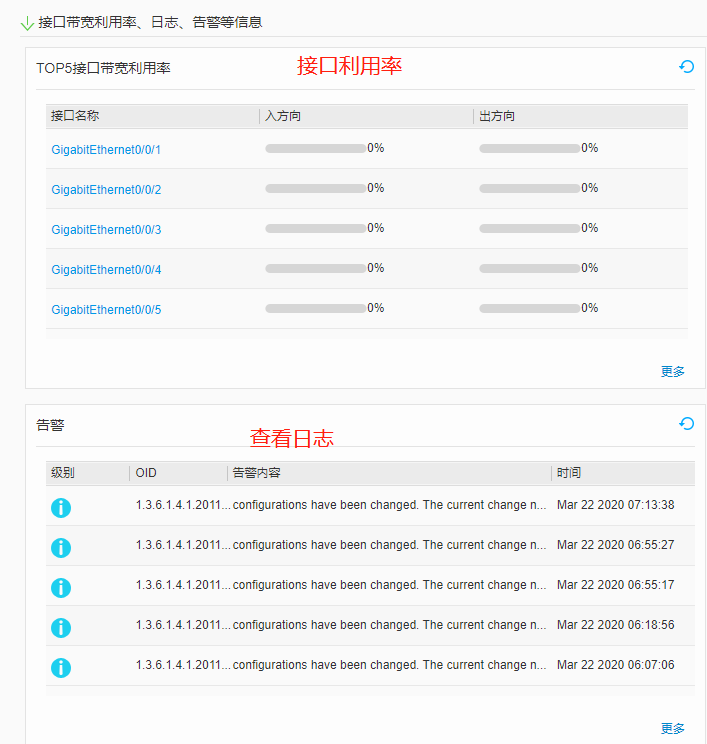
比如环路了、或者一些告警都可以在监控选项里面查看,通过点击更多查看未列出来的,排错比较常用
(4)保存配置
不管是命令行还是WEB配置后,都需要进行保存,否则下次重启就会配置丢失,还原成未配置的状态。
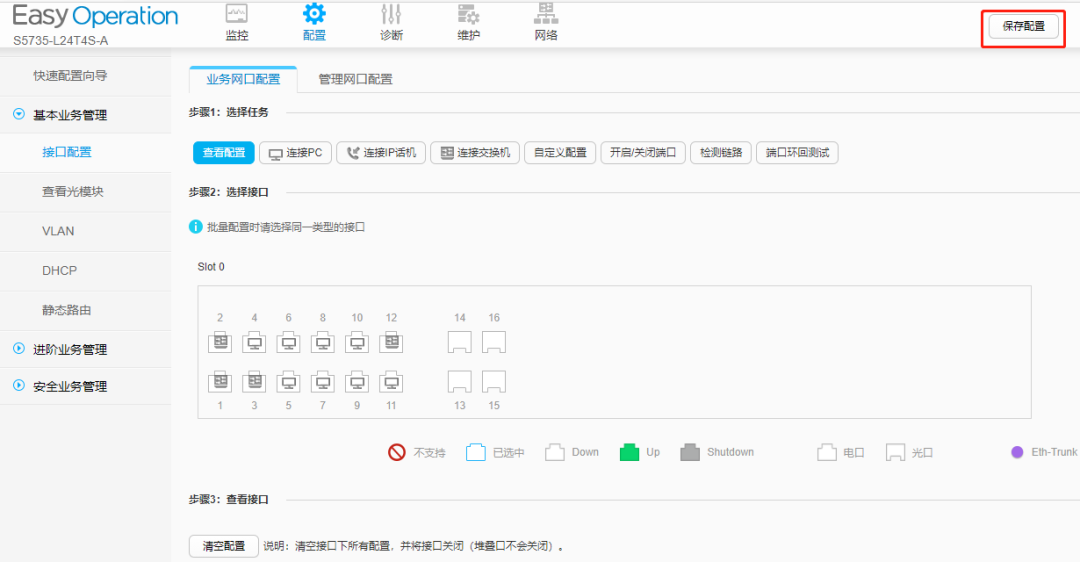
点击保存配置,一定要养成一个习惯,否则你花费大半天配置的一停电(不小心关机)就没了。
华三交换机WEB操作

华三使用的是路由器交换机一体的设备,3600-28,WEB操作界面跟交换机是一样的,这里也来演示熟悉下WEB的操作。(调试线接在CON口,电脑接在26口)
初始化设备开局(设置管理地址、账号密码、开启WEB)
创建管理地址[H3C]int vlan 1[H3C-Vlan-interface1]ip address 192.168.255.253 24创建登录账号密码[H3C]local-user admin//创建账号[H3C-luser-manage-admin]password simple admin//设置密码 (可选)[H3C-luser-manage-admin]service-type http https//允许访问类型[H3C-luser-manage-admin]authorization-attribute user-role level-15 //设置访问权限开启WEB管理[H3C]ip http enable[H3C]ip https enable//华三的版本不一样的情况下,默认开启的状态 也不一样,所以建议是不管什么版本,直接输入这两个命令开启
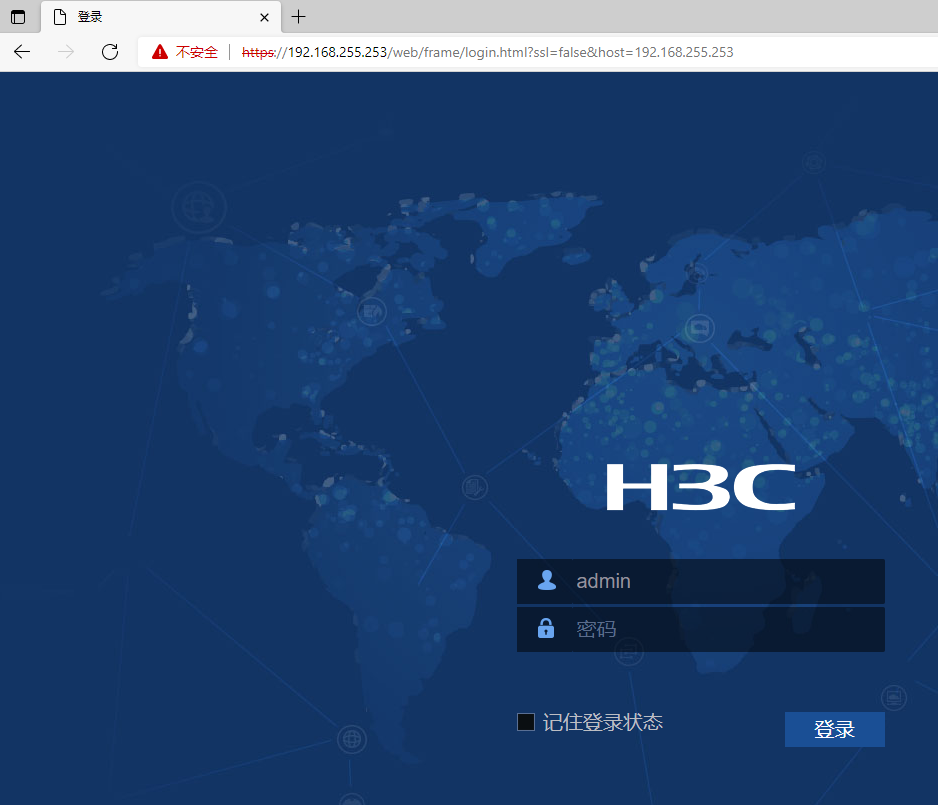
浏览器打开192.168.255.253,输入账号admin(如果创建账号信息的时候没创建密码),直接点击登录
三层相关配置
跟华为一样,创建两个vlanif 20(192.168.254.254/24)、30(192.168.253.254/24),3~5口为trunk
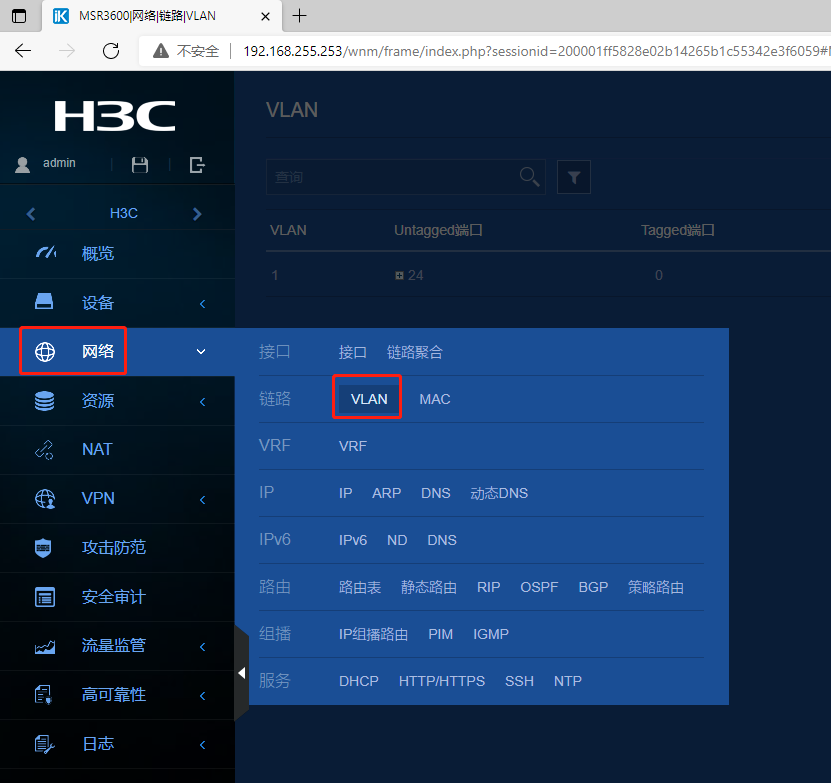
选择网络----vlan
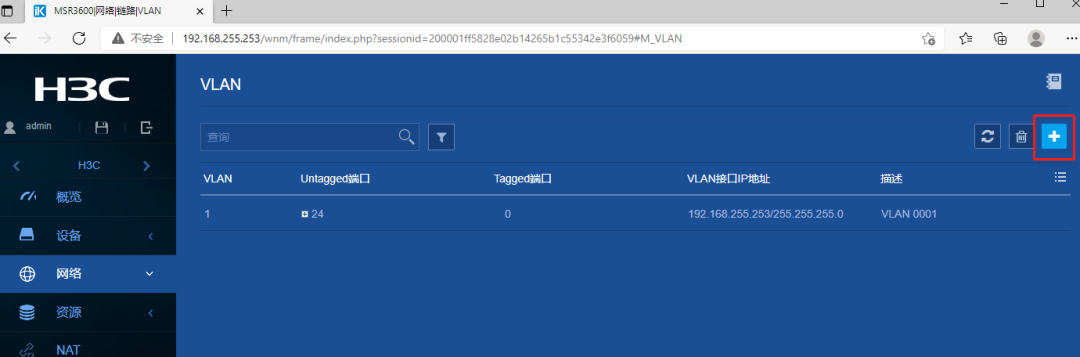
新建
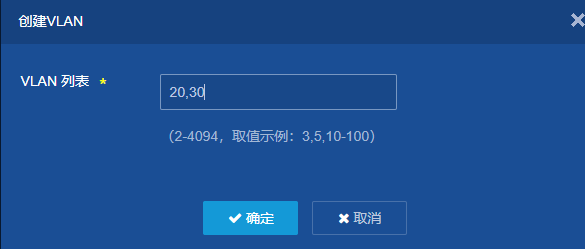
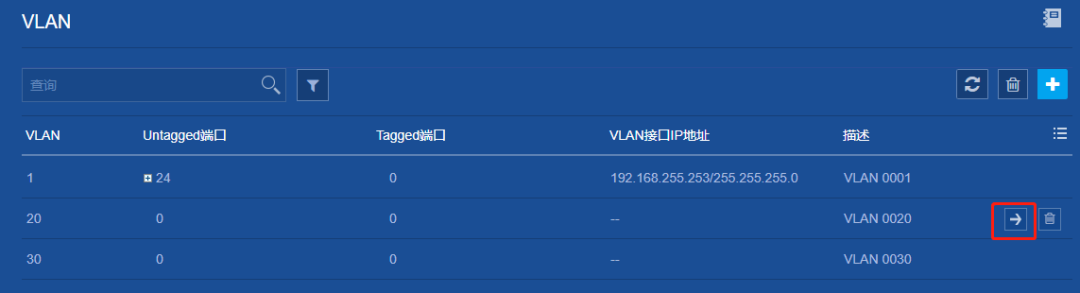
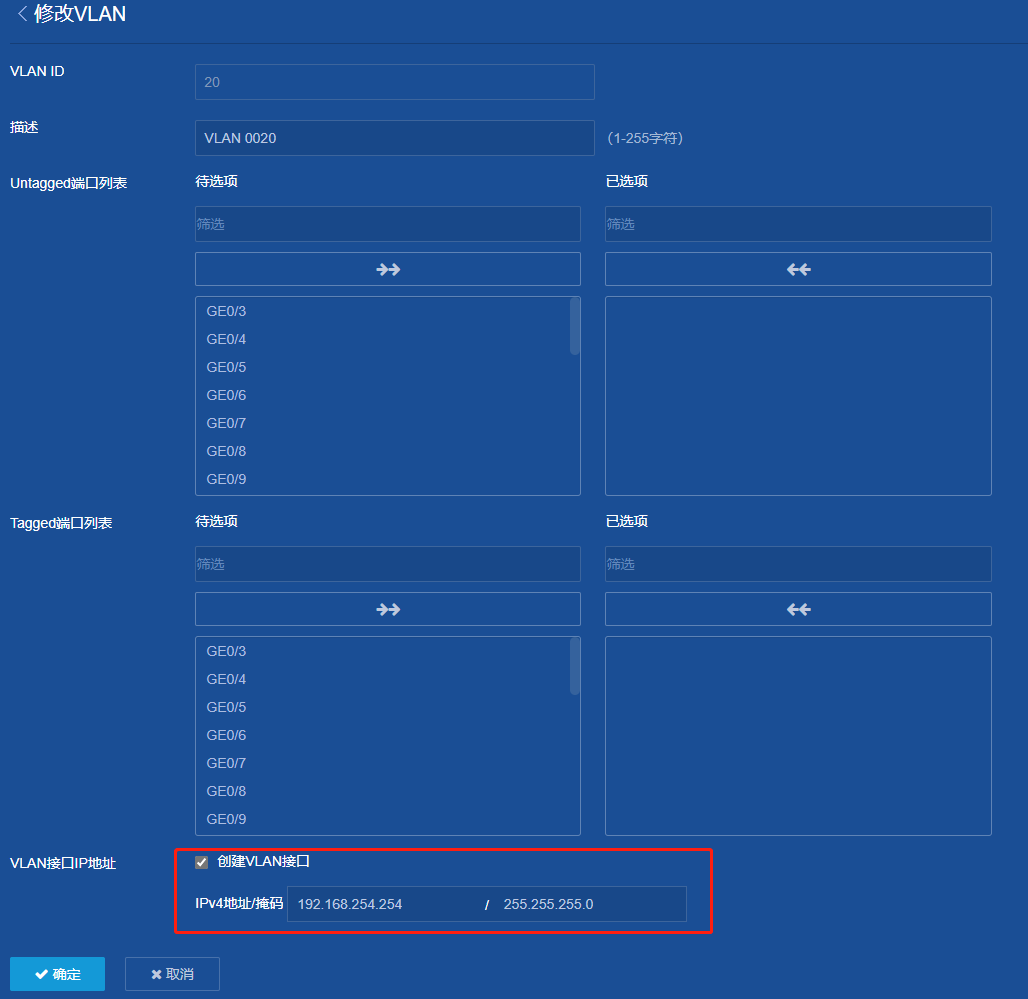
创建vlan接口,配置地址
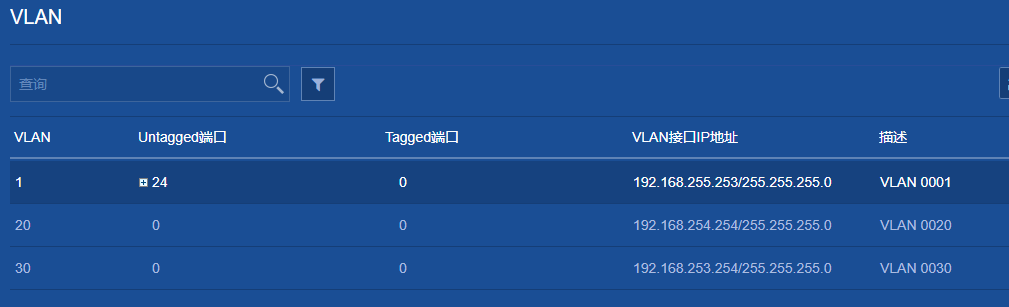
同样的vlan30也创建vlan接口
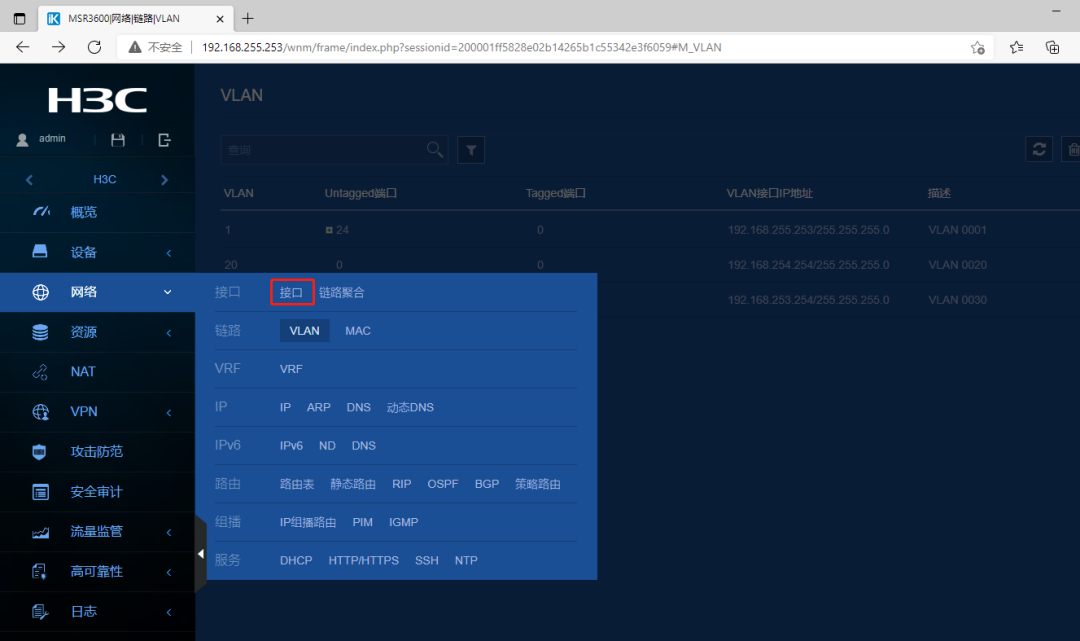
点击接口,来配置trunk
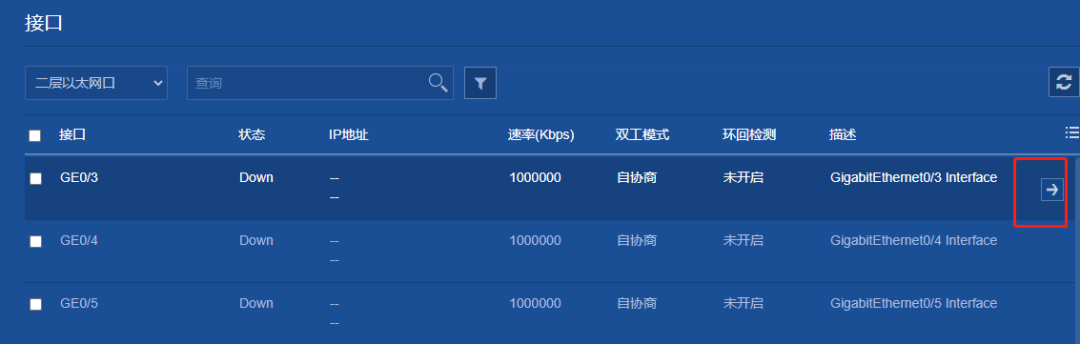
点击修改
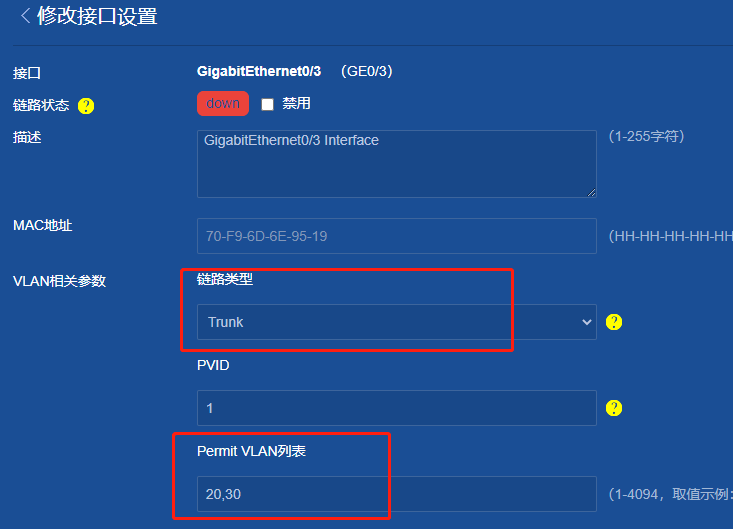
接口类型改为trunk,允许20,30通过,同样的方法,修改4跟5口
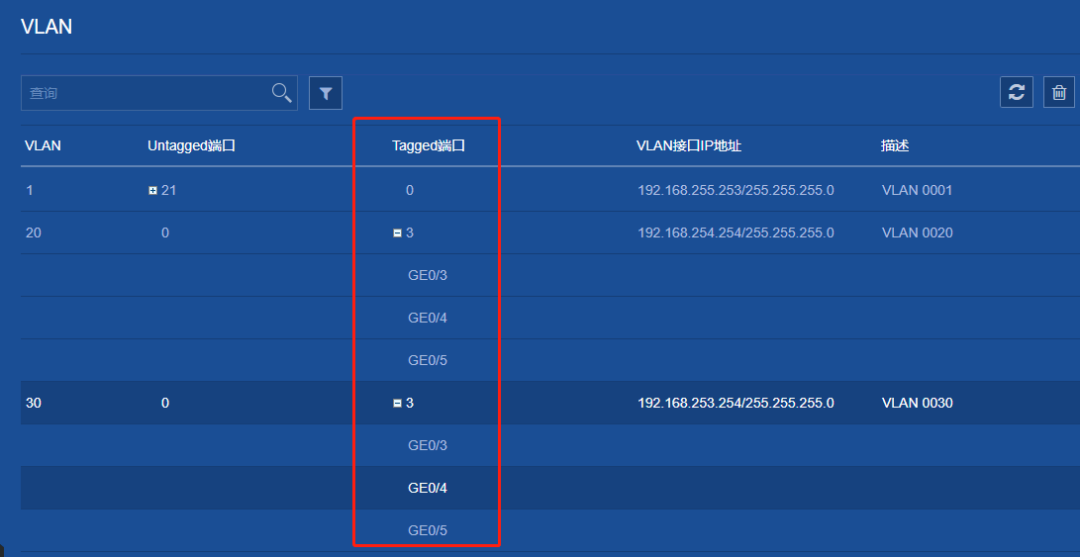
当全部配置完成后,这里就有对应的显示了
三层整体配置展示#vlan 20#vlan 30#interface Vlan-interface20ip address 192.168.254.254 255.255.255.0#interface Vlan-interface30ip address 192.168.253.254 255.255.255.0#interface GigabitEthernet0/3port link-mode bridgeport link-type trunkundo port trunk permit vlan 1port trunk permit vlan 20 30#interface GigabitEthernet0/4port link-mode bridgeport link-type trunkundo port trunk permit vlan 1port trunk permit vlan 20 30#interface GigabitEthernet0/5port link-mode bridgeport link-type trunkundo port trunk permit vlan 1port trunk permit vlan 20 30//转换成命令行后,是不是都能理解
二层相关配置
对于二层这样按照表格的配置
| 接口 | 对应VLAN |
| G0/0/7~G0/0/15 | 20 |
| G0/0/16~G0/0/24 | 30 |
| G0/0/25(上行) | trunk |
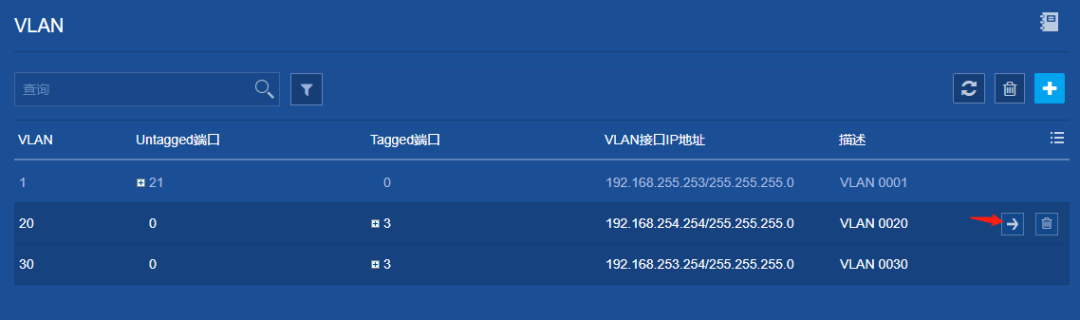
进入vlan 20
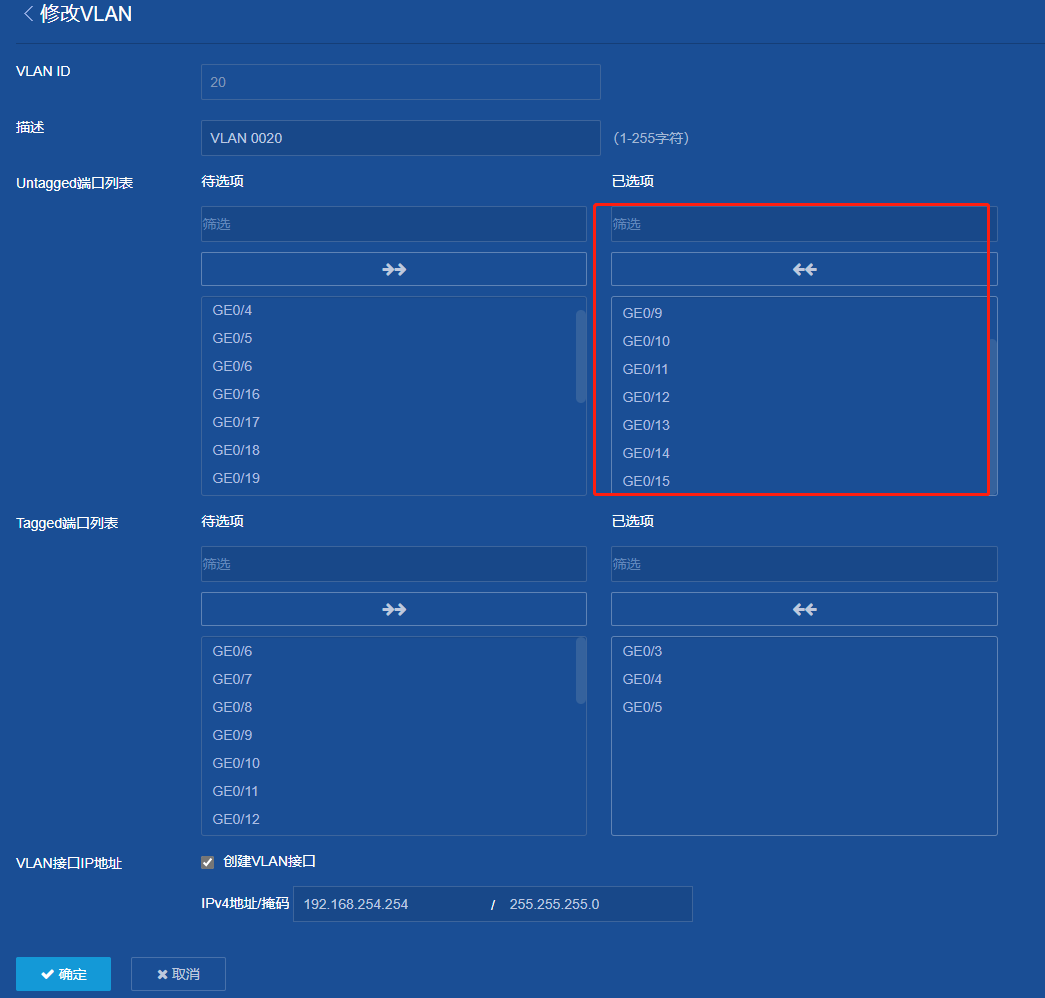
选择7到15,这个的意思就是加入vlan20,然后确定
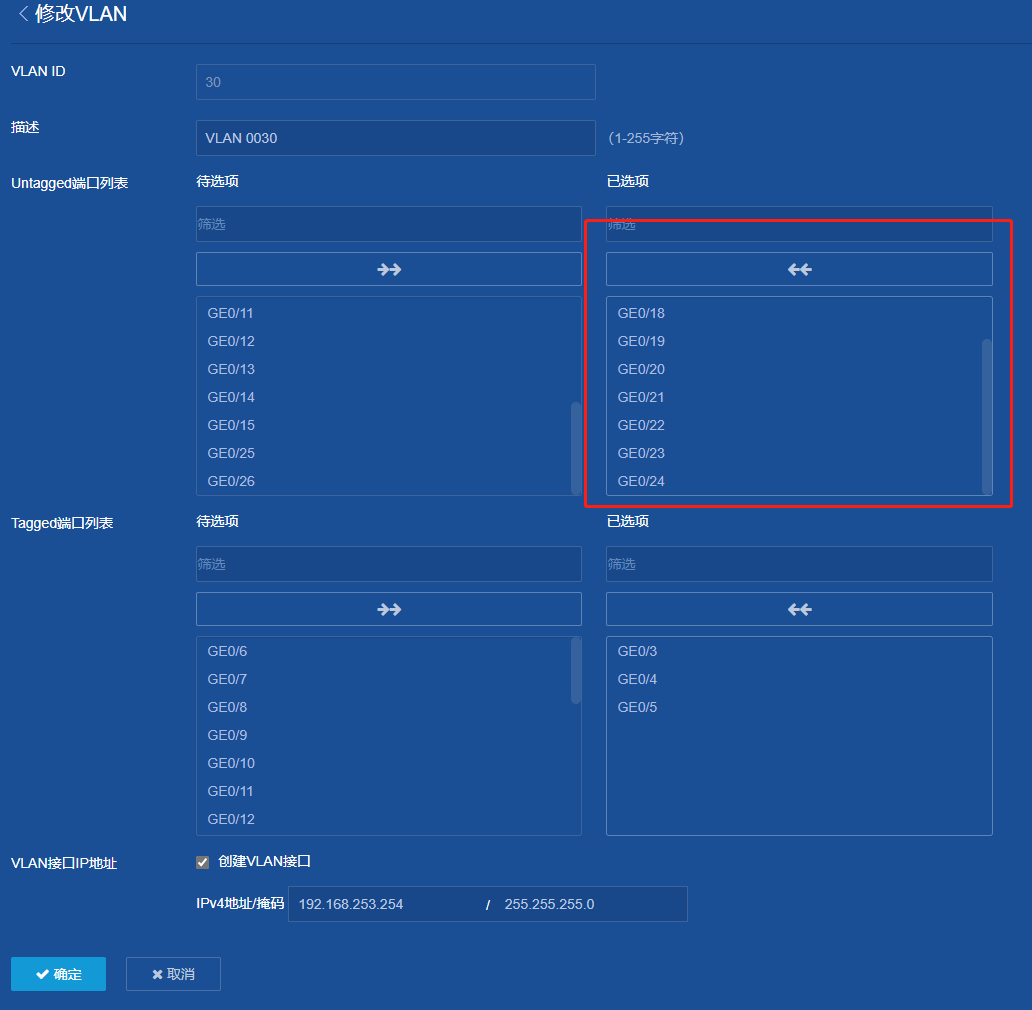
选择16~24,加入vlan 30,确定
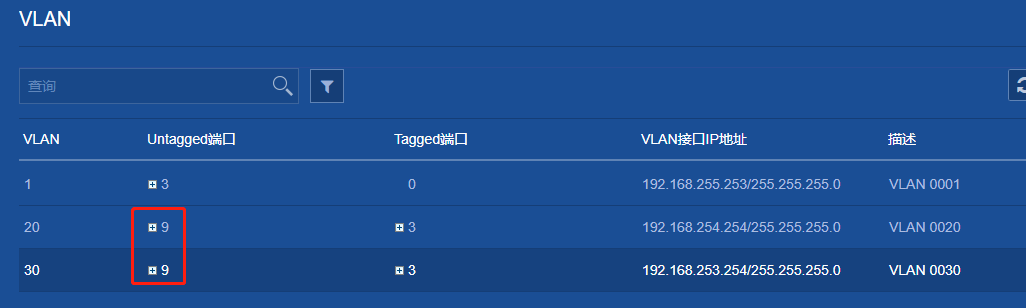
这里就会显示了,untaagged通常就是Access了
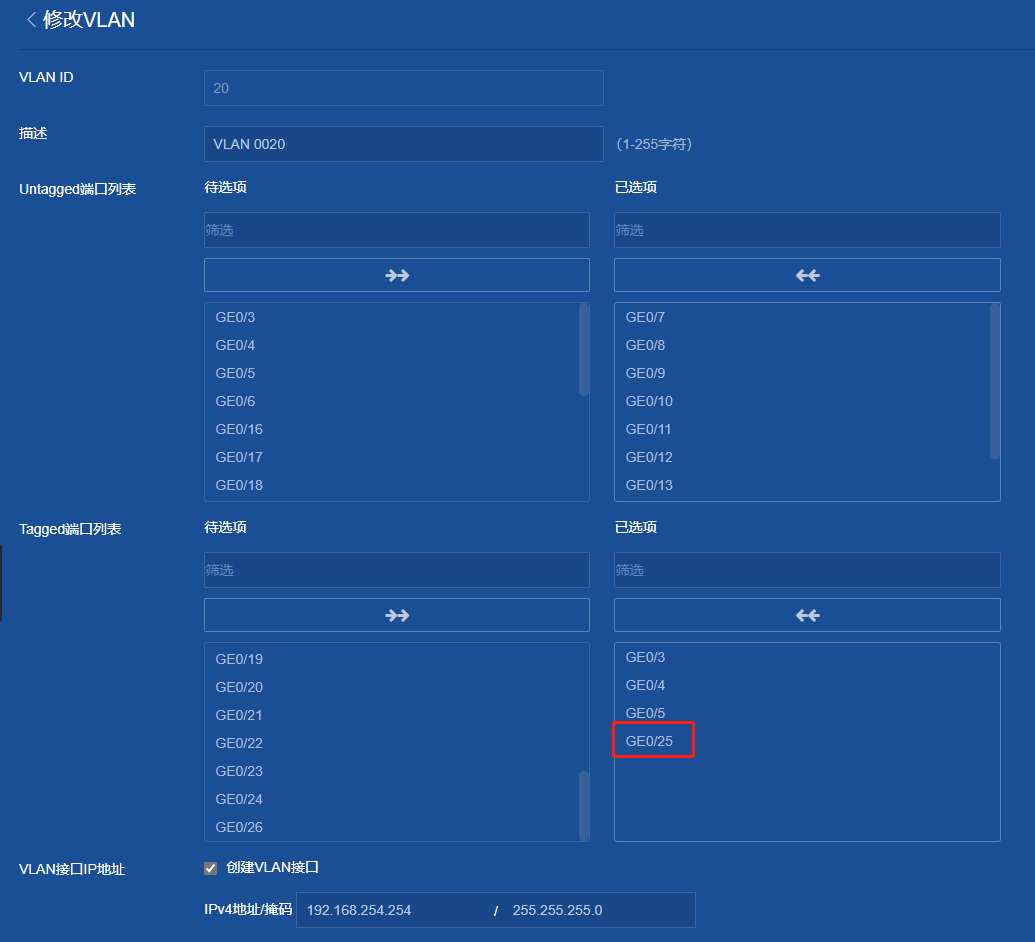
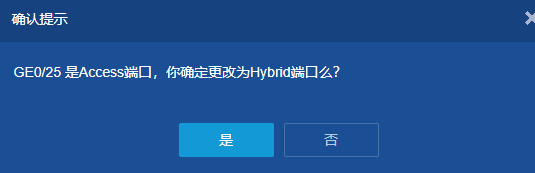
如果直接在列表里面的Tagged添加25口的话,会提示接口处于access接口,需要改为Hybrid,这个模式是在进阶才讲解,所以就不用这个方式了。
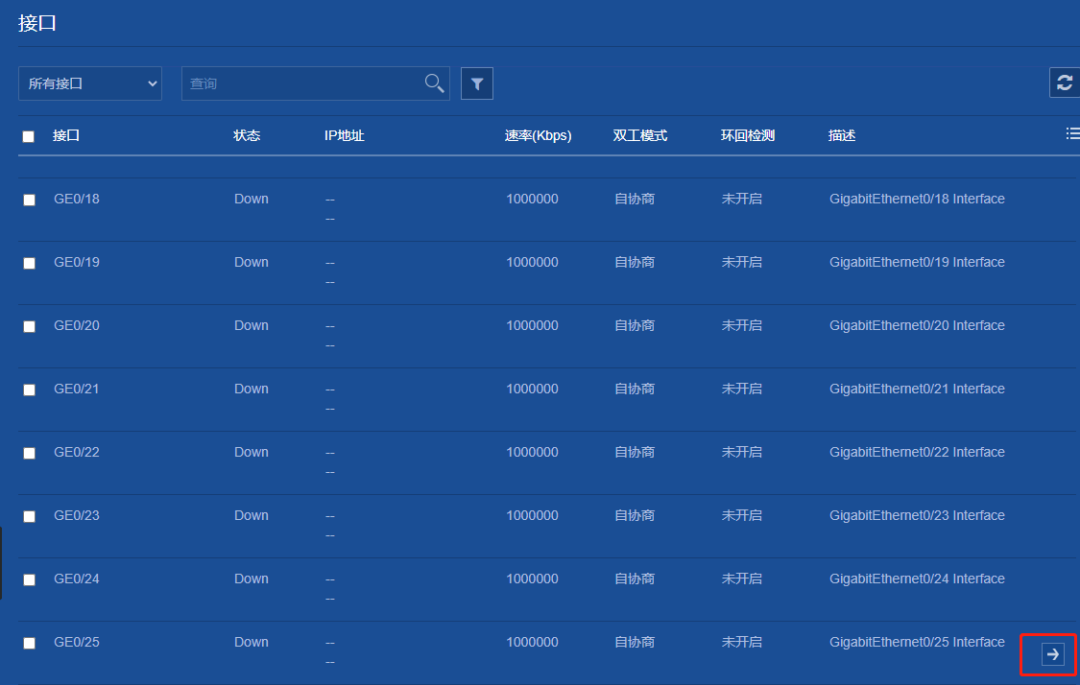
还是在接口里面,进去
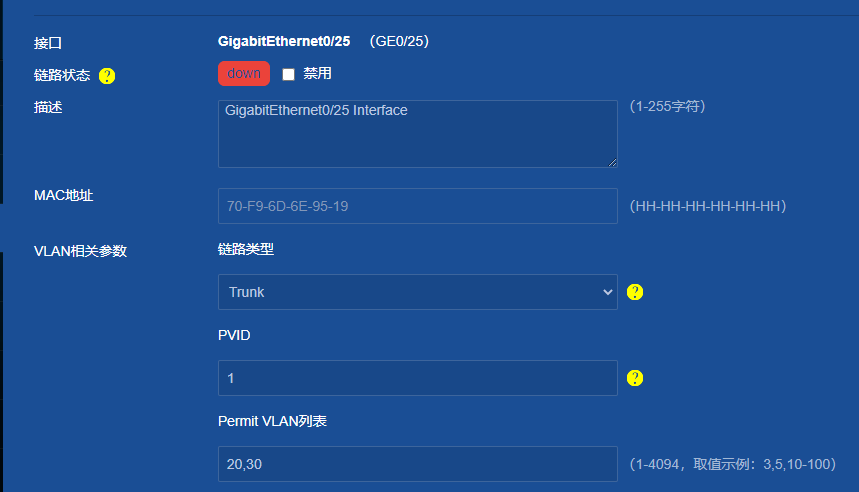
改成trunk,允许20,30通过。
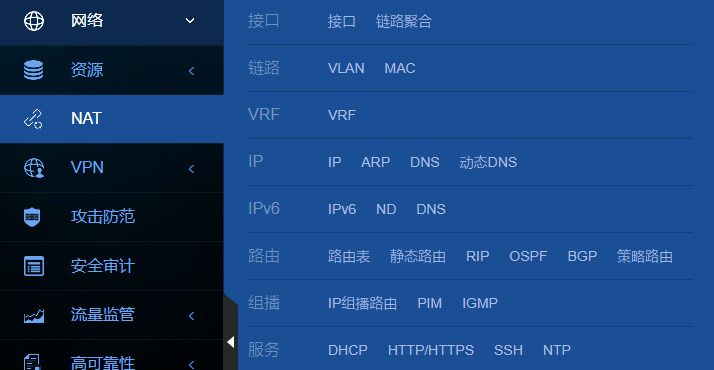
路由交换一体的设备,链路里面没有包含STP,但是交换机型号是包含的,这里就没法演示了,而且这种一体的设备,默认情况下STP是没有开启的
| <H3C>display stp STP is not configured |
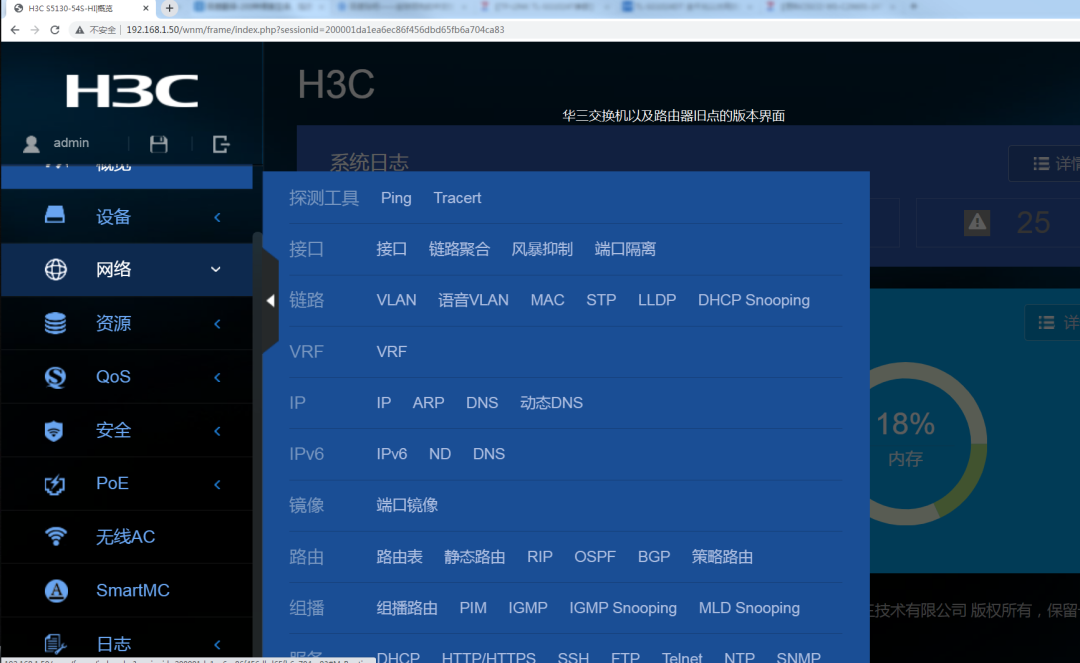
这个是一台交换机的界面,可以看到在链路里面是有STP的,这个要注意下,这个配置不难,开启边缘端口即可
二层交换整体配置interface GigabitEthernet0/7port link-mode bridgeport access vlan 20#interface GigabitEthernet0/8port link-mode bridgeport access vlan 20#interface GigabitEthernet0/9port link-mode bridgeport access vlan 20#interface GigabitEthernet0/10port link-mode bridgeport access vlan 20#interface GigabitEthernet0/11port link-mode bridgeport access vlan 20#interface GigabitEthernet0/12port link-mode bridgeport access vlan 20#interface GigabitEthernet0/13port link-mode bridgeport access vlan 20#interface GigabitEthernet0/14port link-mode bridgeport access vlan 20#interface GigabitEthernet0/15port link-mode bridgeport access vlan 20#interface GigabitEthernet0/16port link-mode bridgeport access vlan 30#interface GigabitEthernet0/17port link-mode bridgeport access vlan 30#interface GigabitEthernet0/18port link-mode bridgeport access vlan 30#interface GigabitEthernet0/19port link-mode bridgeport access vlan 30#interface GigabitEthernet0/20port link-mode bridgeport access vlan 30#interface GigabitEthernet0/21port link-mode bridgeport access vlan 30#interface GigabitEthernet0/22port link-mode bridgeport access vlan 30#interface GigabitEthernet0/23port link-mode bridgeport access vlan 30#interface GigabitEthernet0/24port link-mode bridgeport access vlan 30#interface GigabitEthernet0/25port link-mode bridgeport link-type trunkundo port trunk permit vlan 1port trunk permit vlan 20 30
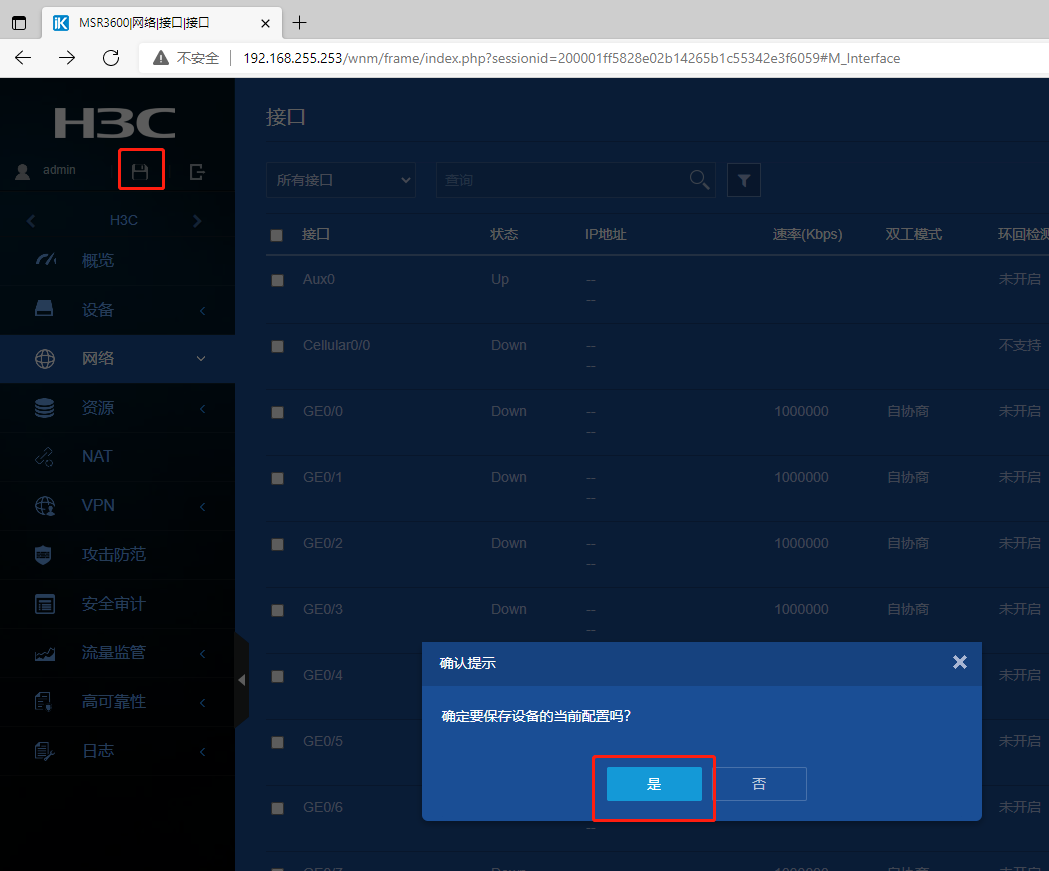
全部配置完毕后,也是一样记得保存、保存、保存
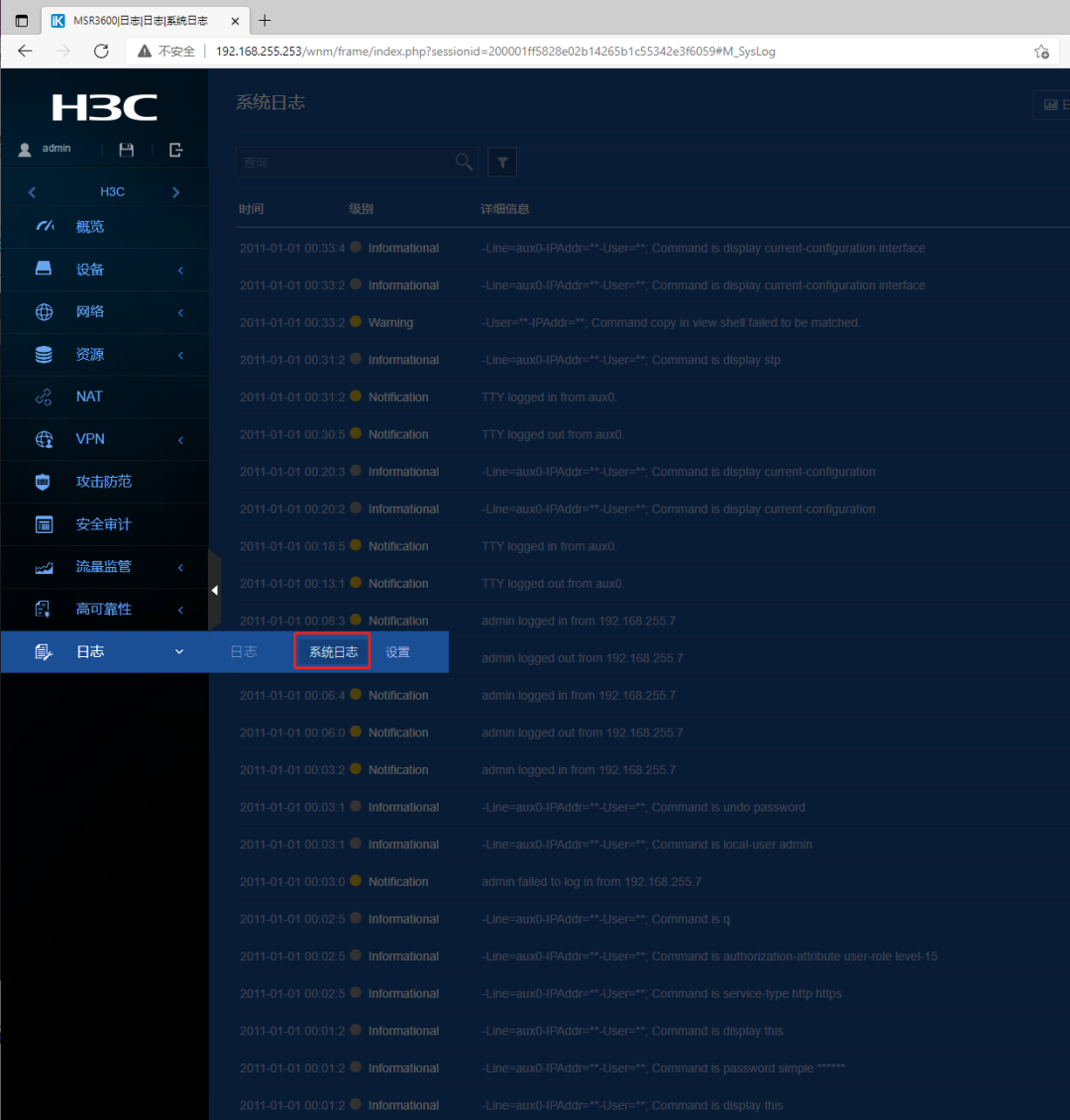
在日志---系统日志可以看到当前系统缓存的日志信息,通常排查错误会用到
另外这是V7的版本,工作中还会遇到V5的版本,界面都不太一样,所以WEB没办法所有界面都介绍到,但是只要你把原理学懂了,命令行懂,WEB作为一个辅助了解下就行,而且了解熟悉起来并没有很难的,特别说配置后,查看下转换成的命令行,就更加清晰了,因为WEB的操作其实最终转换的还是命令行。